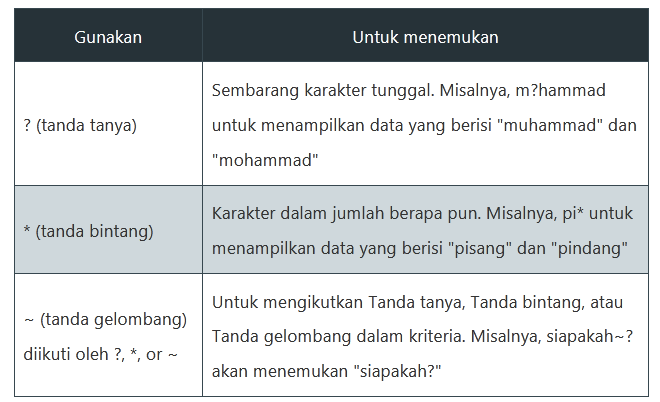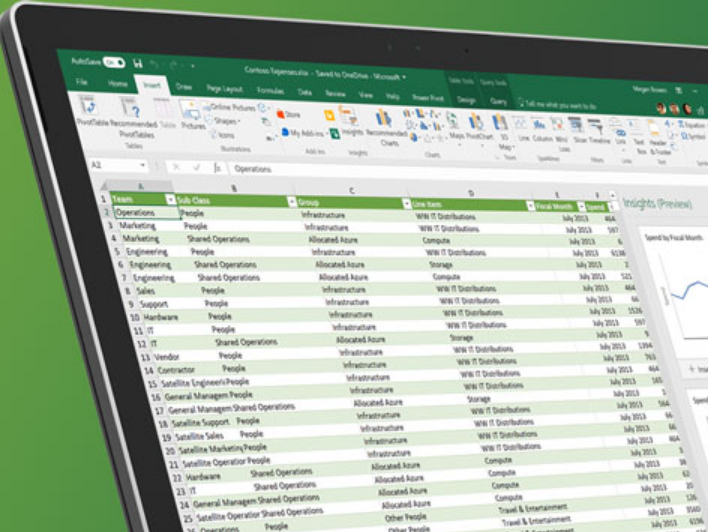Jika Anda sering membutuhkan Data From ini kami sarankan untuk menempatkan perintah Form ini pada QAT supaya semakin mudah dan cepat untuk diakses. Adapun caranya adalah sebagai berikut ini:
- Silahkan Anda pilih segitiga kecil di bagian QAT kemudian pilih menu More Commands di pilihan menu yang tampil sehingga akan langsung muncul opsi Customise The Quick Access Toolbar.
- Cara lain yang bisa dilakukan untuk menampilkan opsi Customise The Quick Access Toolbar yaitu dengan cara memilih Tab File > Options > Wuick Acces Toolbar.
- Jika sudah muncul pilihan Customise The Quick Acces Toolbar, di bagian Choose Command From silahkan pilih All Commands. Selanjutnya bisa langsung Anda cari menu perintah Form.
- Jika menu perintah tersebut sudah ketemu maka bisa langsung Anda klik Add.
- Klik OK kemudian selesai.
Jika sudah berhasil menampilkan command from maka Microsoft Excel sudah siap digunakan untuk memanfaatkan lebih jauh fitur excel Data Form ini.
Langkah selanjutnya yang harus dilakukan adalah dengan menyiapkan tabel data yang ingin digunakan untuk menempatkan data-data yang ingin diinput melalui fitu Data Form.
Baca juga: Cara Membuat Database Di Excel
Cara Menggunakan Data Form Excel
Dengan adanya fitur Data Form di Microsoft Excel maka Anda bisa memasukan, mengedit dan menghapus record. Bahkan Anda juga bisa melakukan filter untuk menampilkan catatan atau record data yang telah memenuhi kriteria tertentu.
Namun sebelum menggunakan data form, sebaiknya tabel data yang digunakan untuk menyimpan record-record data sangat disarankan untuk diformat terlebih dahulu ssebagai Format Tabel.
Jika Format Tabel sudah dibuat selanjutnya tinggal Anda aktifkan Data Form. Caranya adalah dengan memilih Tombol atau menu yang telah dimunculkan sebelumnya.
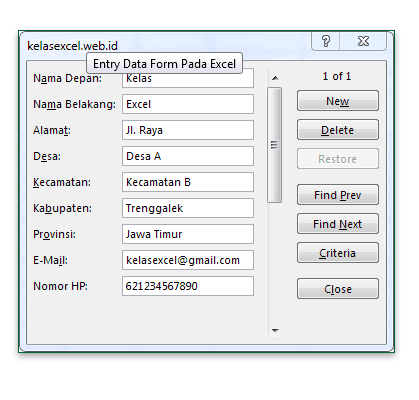
Cara Menambahkan Data Baru
Berikut ini adalah cara mamsukan data baru dengan melalui Data Fom:
- Pada data Form silahkan Anda pilih menu NEW.
- Lalu masukkan data-data baru untuk baris yang ingin ditambahkan pada bagian field yang ada.
- Jika sudah selesai mengetikkan semua data untuk 1 baris data, silahkan Anda tekan Enter untuk menyimpan perubahan serta memasukkan data tersebut ke baris terakhir range data.
Cara untuk Mencari dan Menemukan Data dengan Menu Navigasi
- Untuk pindah ke data selanjutnya silahkan klik Find Next. Sedangkan untuk pindah ke data sebelumnnya bisa Anda klik Find Prev.
- Anda juga bisa berpindah antar data dengan menggunakan scrollbar yang ada.
- Sementara itu, untuk pindSh 10 baris sekaligus bisa Anda klik bagian tengah yang kosong di scrollbar.
Cara Mencari dan Menemukan Data dengan Kriteria Tertentu
Berikut ini adalah cara yang bisa dilakukan untuk memfilter data-data yang akan ditampilkan pada Form:
- Silahkan Anda klik menu Criteria.
- Kemudian Anda harus tentukan filter kriteria yang diiinginkan pada bidang kolom field yang sesuai.
- Selanjutnya langsung saja klik Find Next atau Find Prev untuk berpindah antar data yang telah terfilter.
Selain itu, ternyata Anda juga bisa menggunakan karakter wilchard untuk dapat memfilter data Form ini.